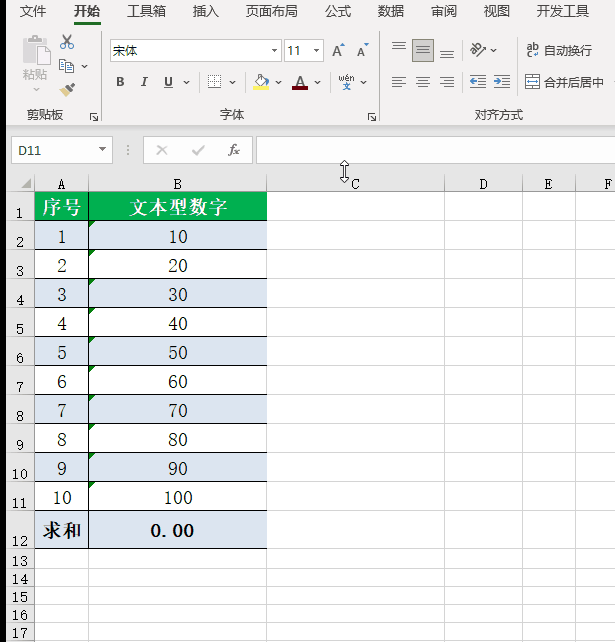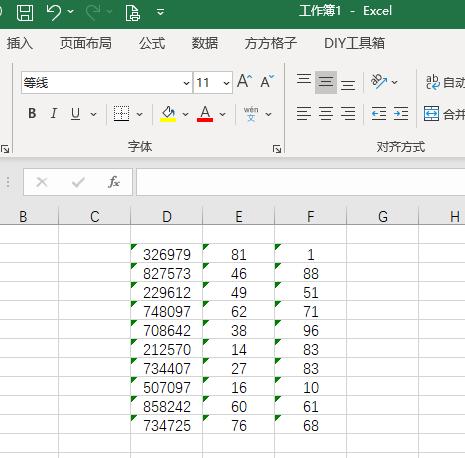Excel的数据主要分为文本、数值、逻辑值和错误值几种。而其中的文本型数据主要值常规的字符串,常被用于名称、英文单词等。在单元格中输入常规姓名等字符串时,即被默认识别为文本。
文本型数字和数值型数字默认情况下,在单元格输入数值和日期时,自动使用右对齐方式显示,错误值和逻辑值自动区中显示,而文本型数据以左对齐方式显示。
我们有时在使用引用函数(VLOOKUP函数、MATCH函数等)进行数据查找时,明明数据看起来是一样的却返回错误值,这就有可能是因为格式不匹配造成的。
区分文本型数字和数值型数字:我们可以使用ISTEXT函数或ISNUMBER函数对单元格的数值类型进行判断;用TYPE函数获取数据的数值类型。

判断数字的类型
ISTEXT函数:判断数据是否为文本型数据。如上图所示,当单元格里的数据为文本型时,返回的值为TRUE,反之则为FALSE。
ISNUMBER函数:判断数据是否为数值型数据。

获取数据的数值类型
TYPE函数可以返回其参数的数值类型,它的返回值如上图所示,不同的返回值代表不同的数值类型。
文本型数字的计算如下图所示,我们从各种系统里导出的数据表格里,数字通常都是文本类型的,这样文本类型的数字是不能计算的。
我们用公式: =SUM(B6:C6)计算,得到的返回值为"0"。这种文本型的数字在计算之前,需要将其转换为数值类型的数字。
用公式:{=SUM(1*(B6:C6))} 计算就可以得到正确的结果,这个公式中我们通过"1*"文本型数字的方式将文本型数字转换为数值类型的数字。

文本型数字的计算
要实现在公式中直接将文本型数字转换成数值型数字,除了上面"1*"的方式外,我们还可以使用"/1、-0、 0、--(两负号)"或者使用VALUE将文本型数字转换成数值型数字。
多列数值快速进行文本-数字转换如下图所示,我们可以通过剪贴板来实现批量的文本类型数字与数值类型数字的相互转换。
步逐01:选中数据区域,然后点击“开始”选项卡下的“数字格式”下拉列表,根据需要选择数字格式。
步逐02:复制(Ctrl V),点击“开始”选项卡下“剪贴板”功能区右下角的箭头,打开“剪贴板”子窗口。
步逐03:直接点击“全部粘贴”就可以将选择区域的所有数值转换成需要的数字类型。

文本与数值转换
写在最后:文本型数字和数值型数字,对于人来说虽然都是数字,但它们在Excel函数里的意义是不一样的。在数值匹配、数值比较的时候必须经过格式转换,统一格式后再进行运算,才能得到正确的结果。
不同的格式之间是不能进行匹配和比较运算的。
我的Excel版本是365,如果是其他版本的在这里的操作会稍有差别。
我是:Excel大白,头条的优质创作者。欢迎小伙伴们积极吐槽。
,